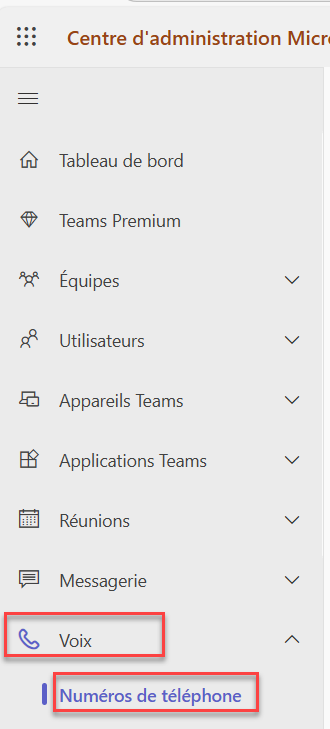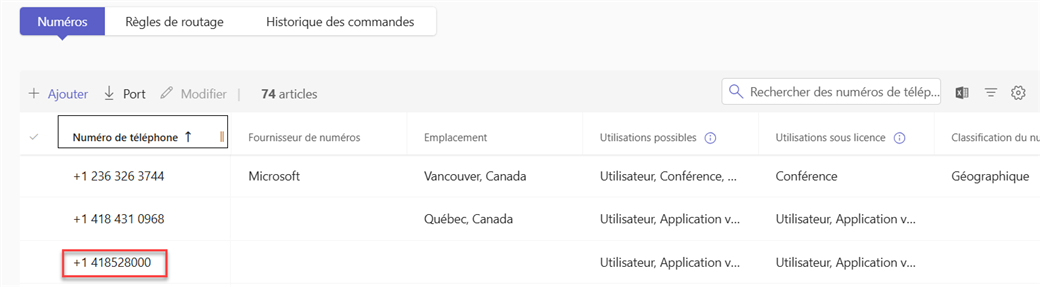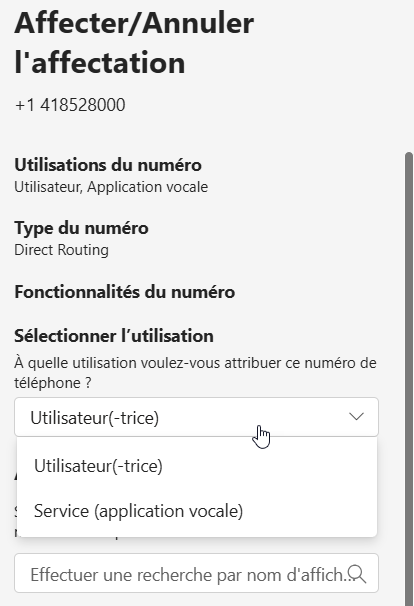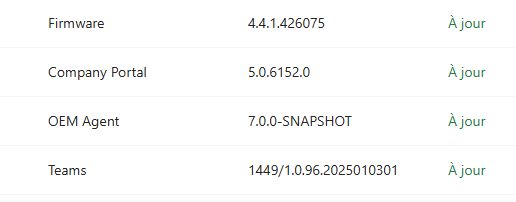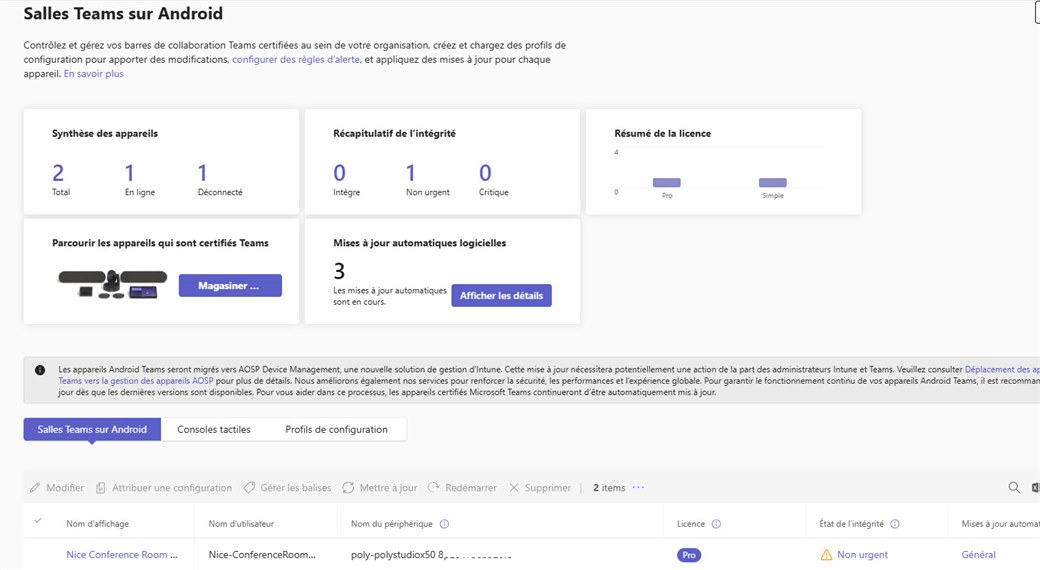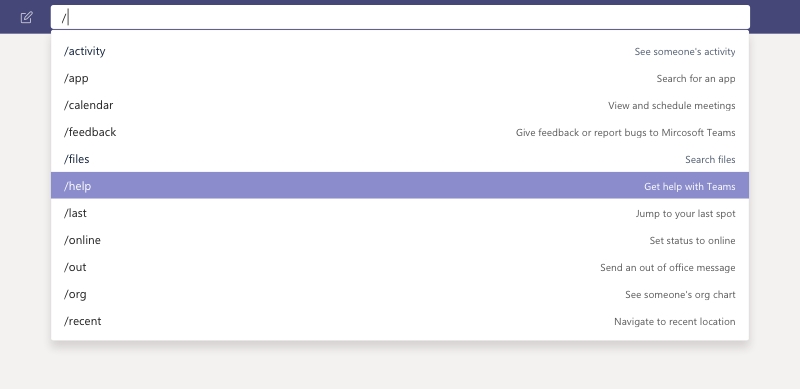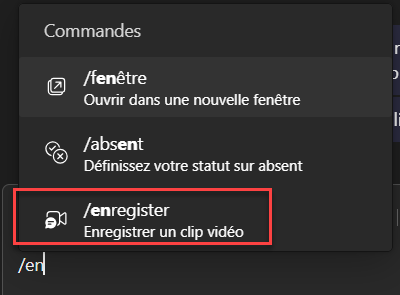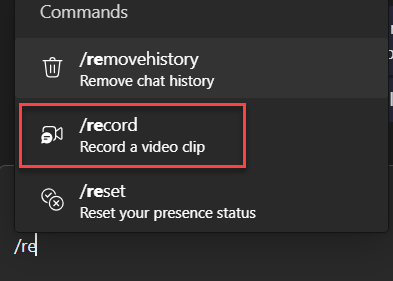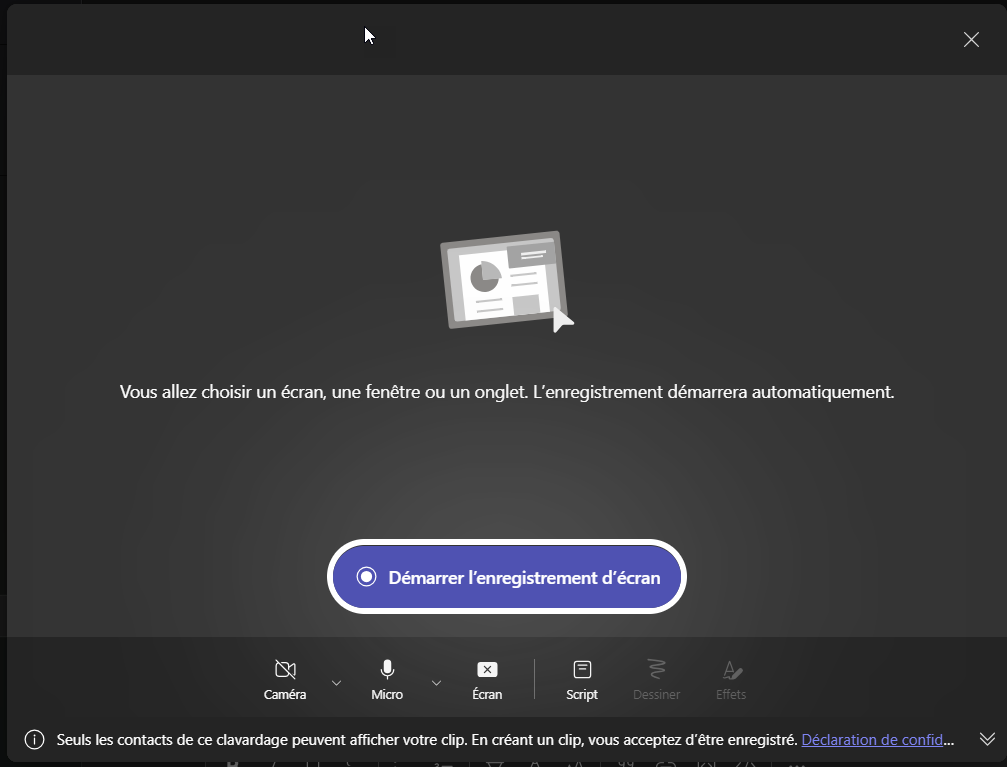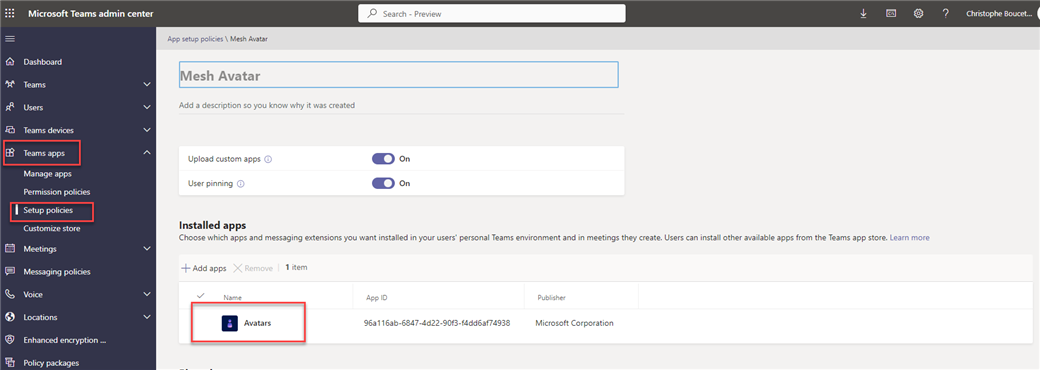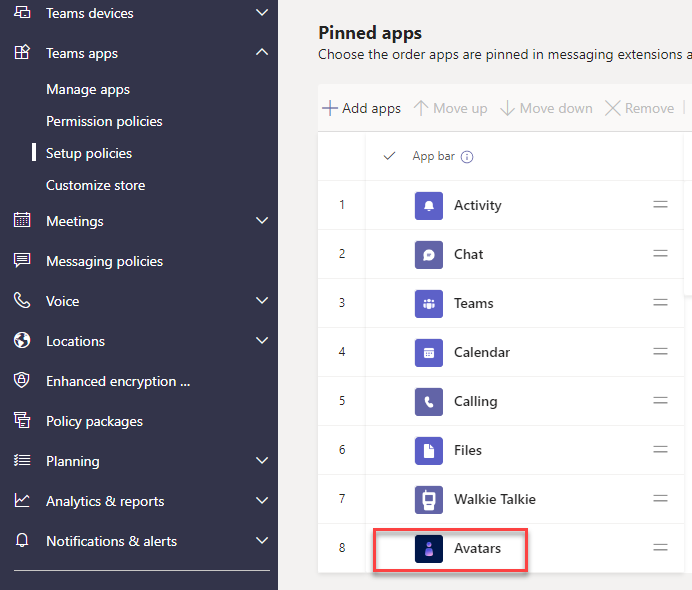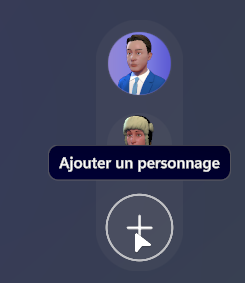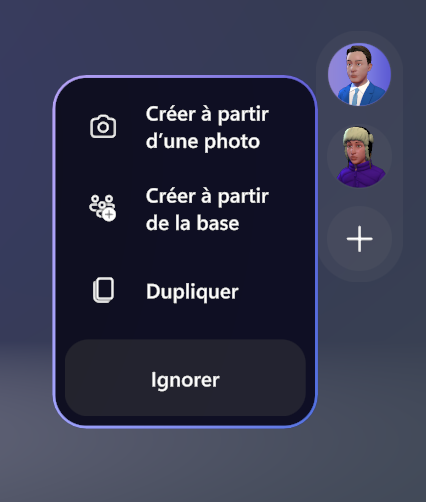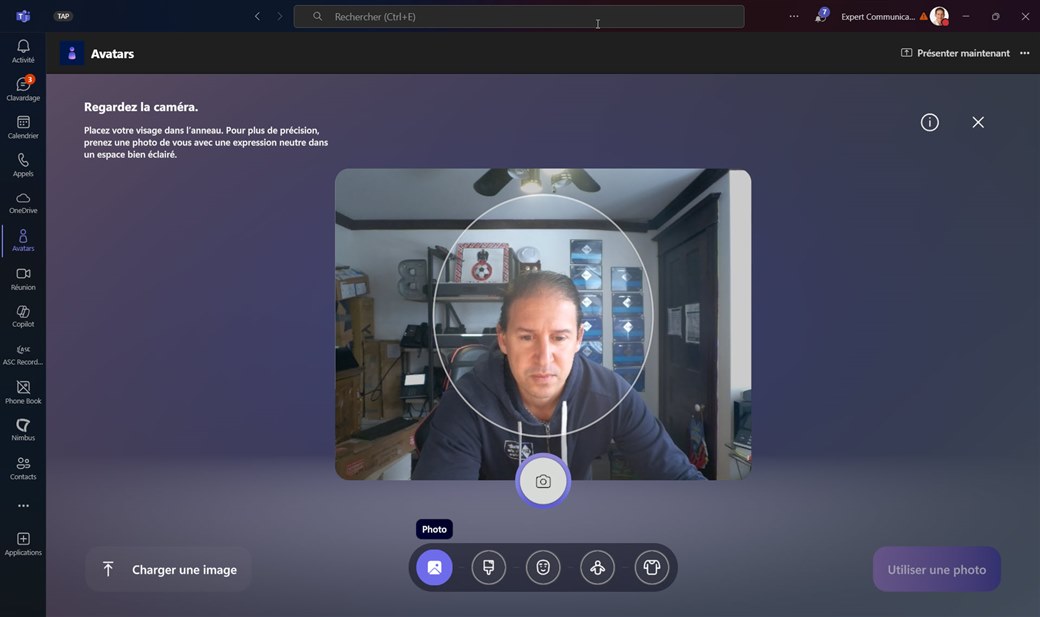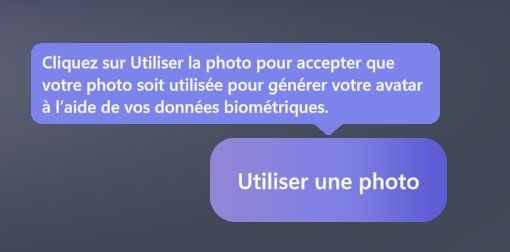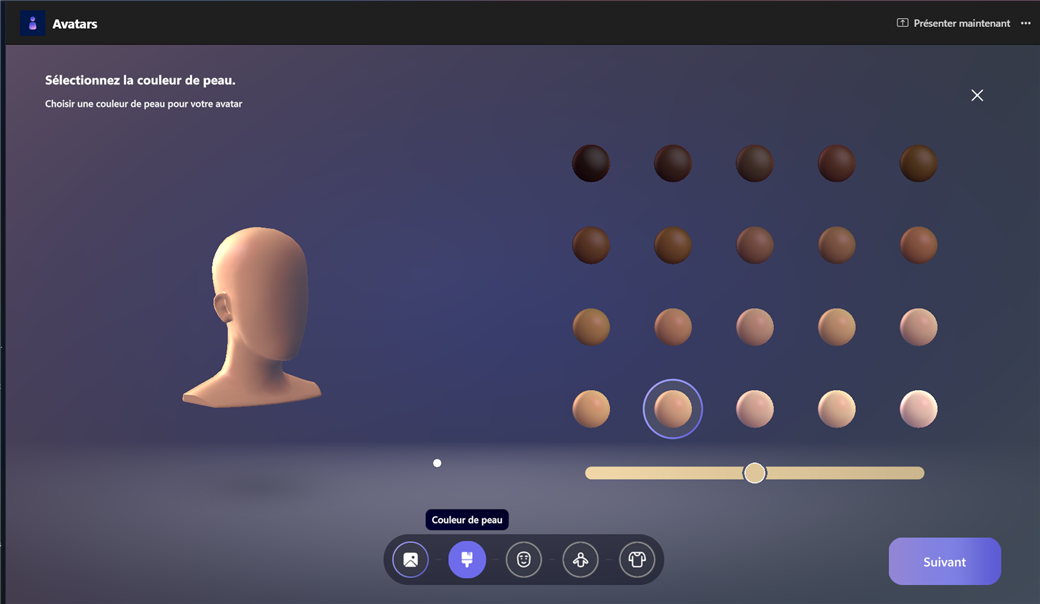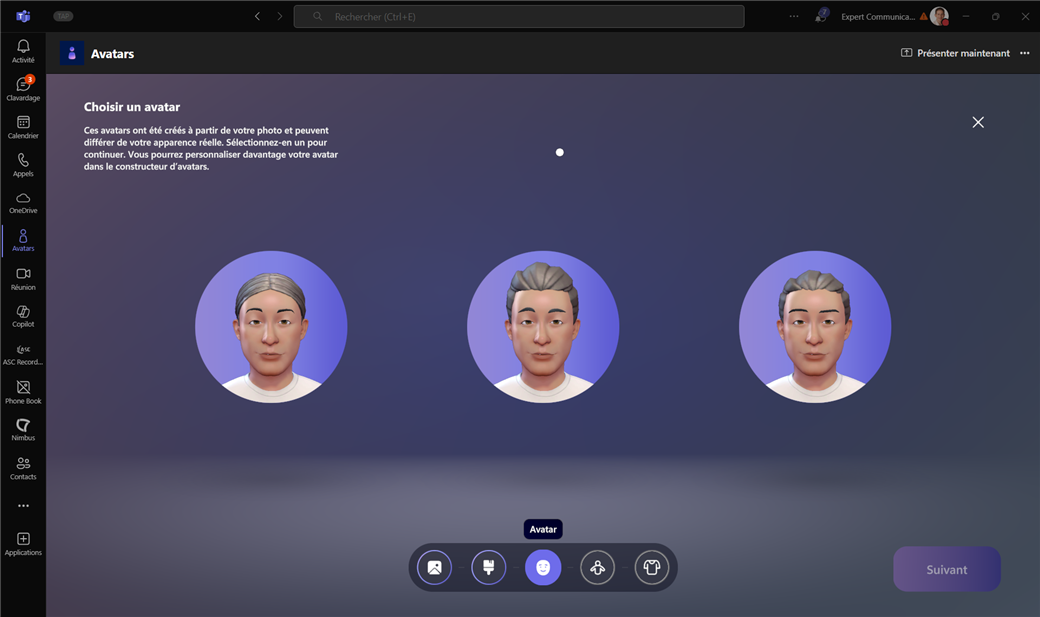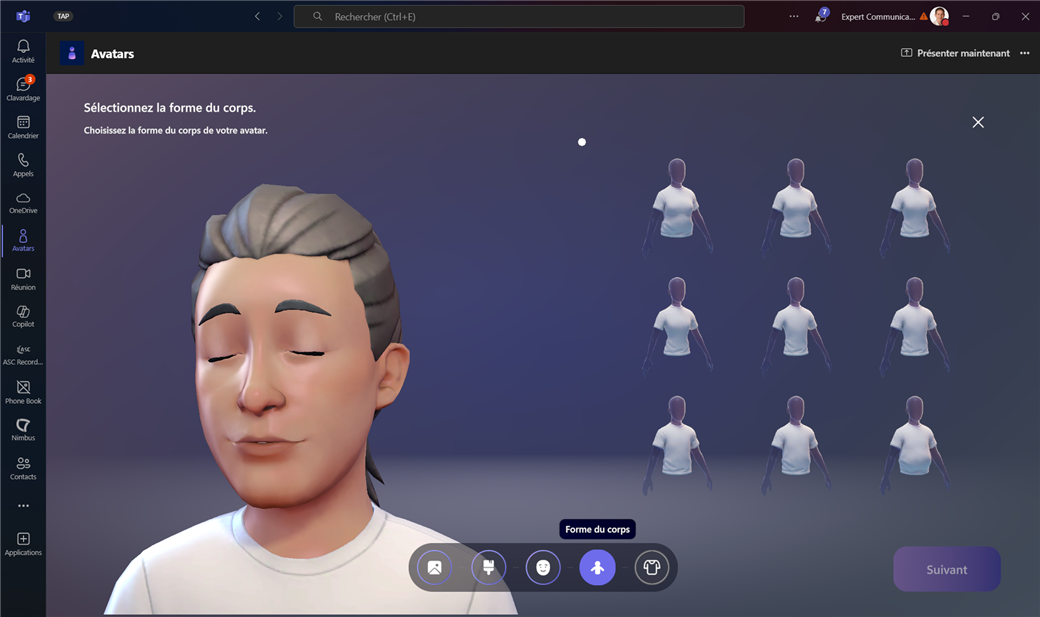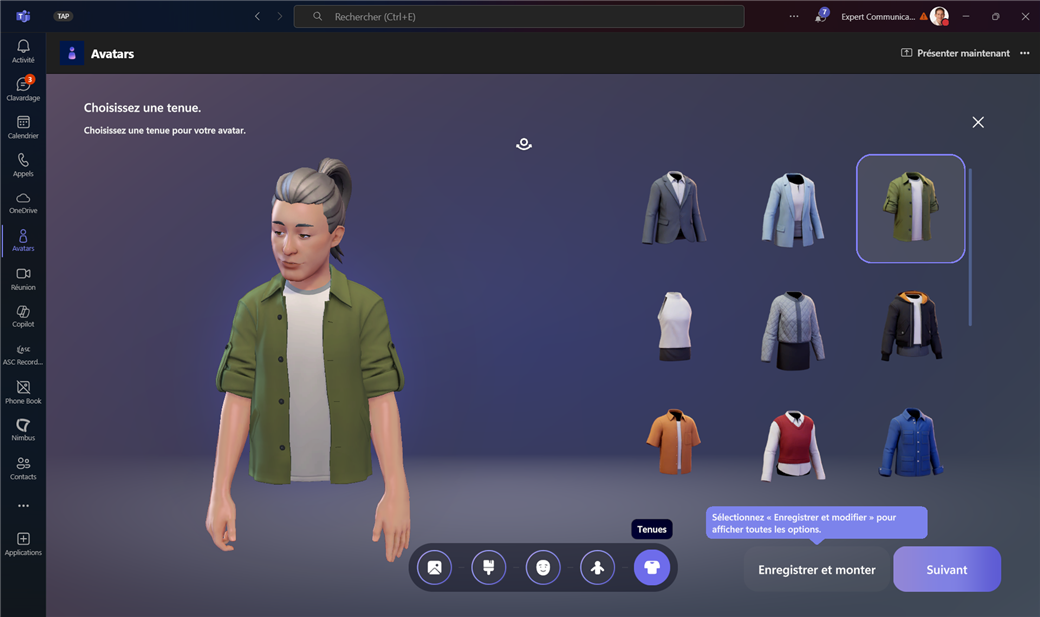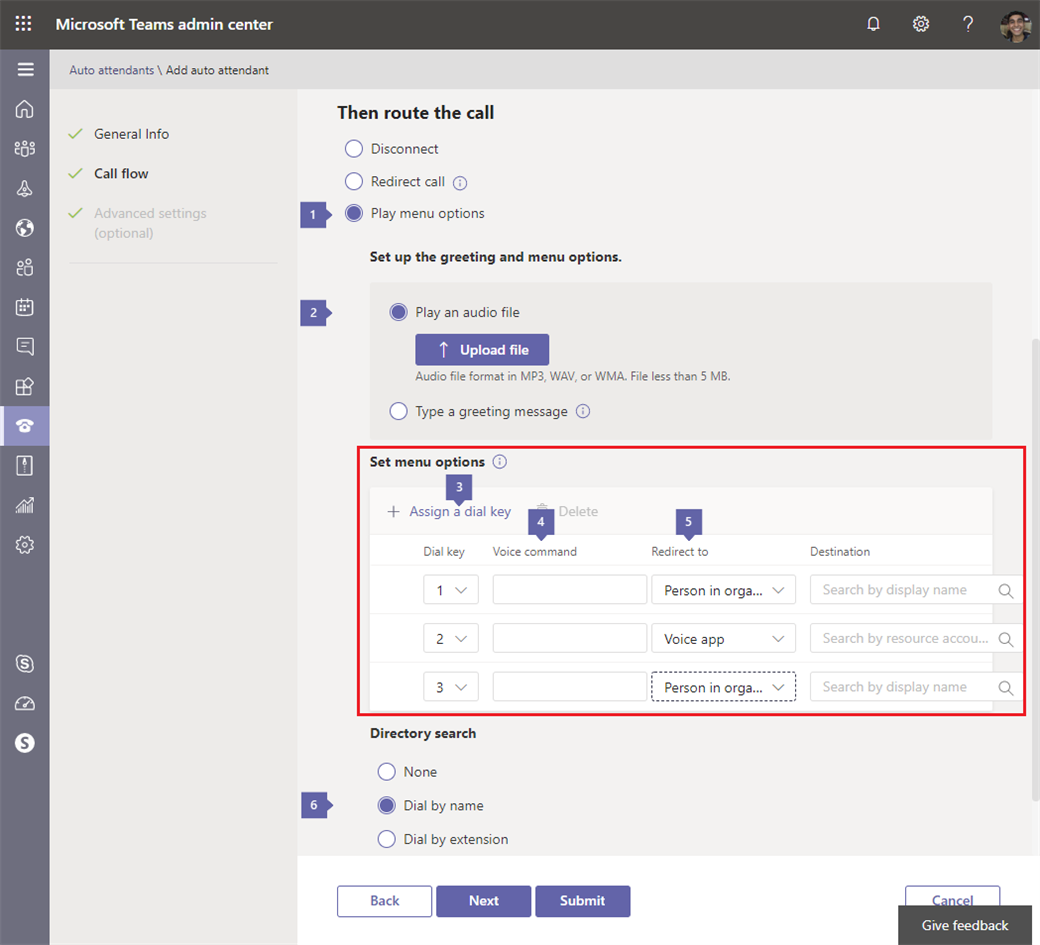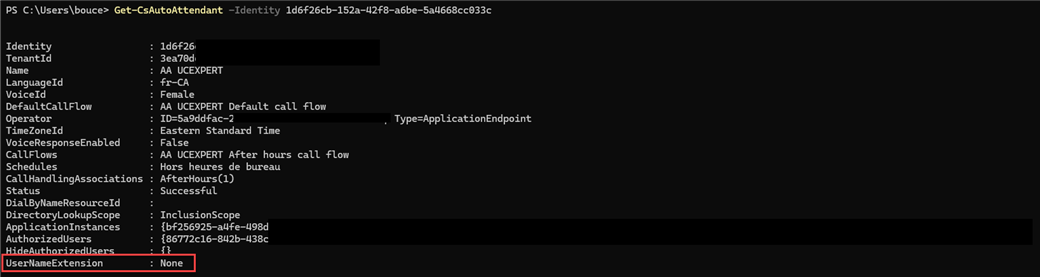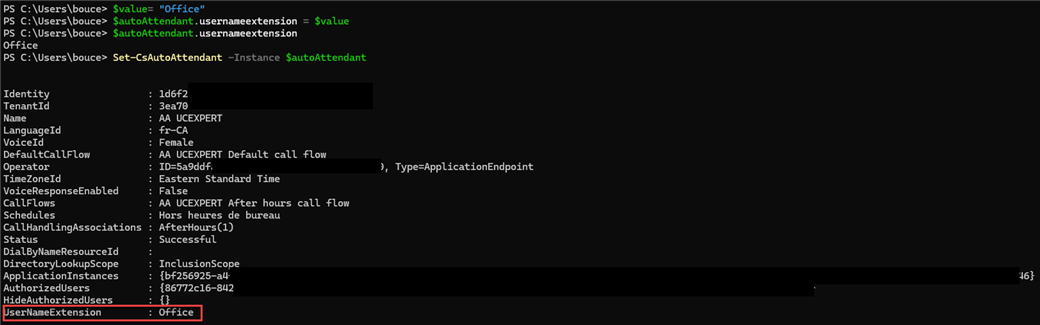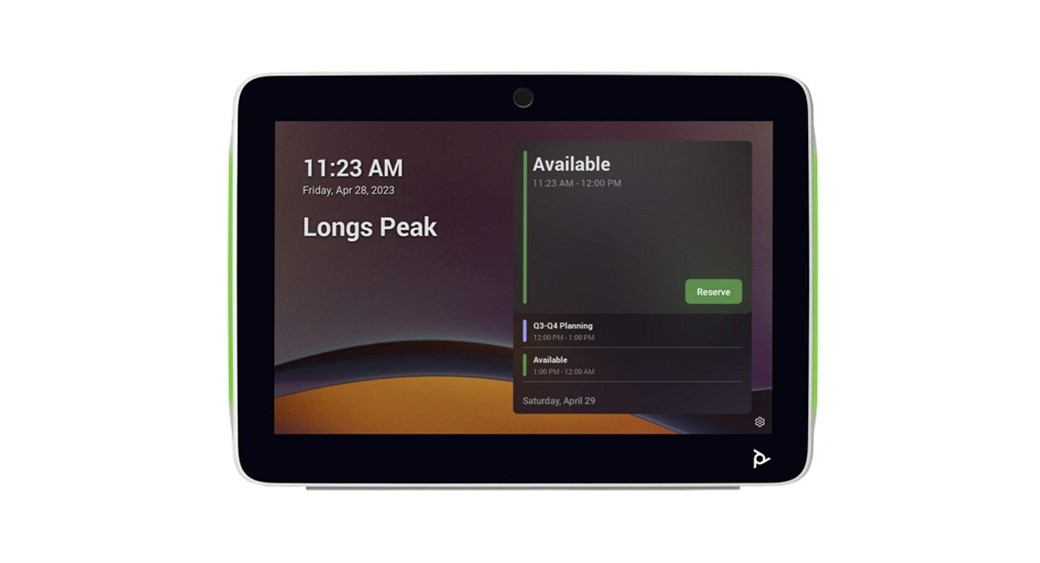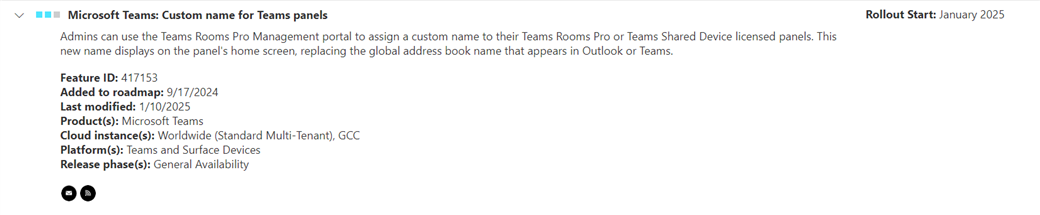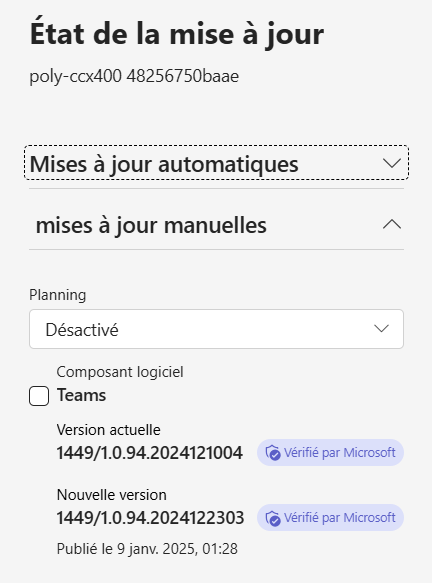Microsoft a rendu disponible une nouvelle version du module powershell pour Microsoft Teams en version 6.8
Date: 30 Janvier 2025
Release notes: https://docs.microsoft.com/fr-fr/MicrosoftTeams/teams-powershell-release-notes
Lien: https://www.powershellgallery.com/packages/MicrosoftTeams/6.8.0
Évolutions:
- Ajoute un paramètre facultatif TargetType à Get-CsOnlineTelephoneNumberOrder applet de commande.
- [CHANGEMENT CASSANT] Remplace l’attribut de sortie TelephoneNumber par TelephoneNumbers dans Get-CsOnlineTelephoneNumberOrder applet de commande.
- Libère New-CsOnlineDirectRoutingTelephoneNumberUploadOrder applet de commande.
- Libère New-CsOnlineTelephoneNumberReleaseOrder applet de commande.
- [CHANGEMENT CASSANT] Remplace EnablePayAsYouGoSpendingLimits pour EnableSpendLimits dans [Nouveau|Set]-CsTeamsCallingPolicy.
- [CHANGEMENT CASSANT] Remplace PayAsYouGoSpendingUserLimit pour CallingSpendUserLimit dans [Nouveau|Set]-CsTeamsCallingPolicy.
- Ajoute ShowTeamsCallsInCallLog à [Nouveau|Set]-CsTeamsCallingPolicy.
- Versions [Get|Set]-CsTeamsMultiTenantOrganizationConfiguration.
- Ajoute de nouvelles stratégies, à savoir TeamsBYODAndDesksPolicy, TeamsAIPolicy, TeamsWorkLocationDetectionPolicy, TeamsMediaConnectivityPolicy, TeamsMeetingTemplatePermissionPolicy, TeamsVirtualAppointmentsPolicy, TeamsWorkLoadPolicy à Get-CsOnlineUser sortie d’applet de commande.
- Publie des mises à jour majeures de Get-CsOnlineUser applet de commande pour Microsoft Teams gérée par 21Vianet avec des améliorations significatives des performances et de nouvelles fonctionnalités de filtrage pour les scénarios sans le paramètre « -Identity ».
- Publie Get-M365UnifiedCustomPendingApps applet de commande pour obtenir toutes les applications personnalisées en attente unifiées M365.
- Libère Update-M365UnifiedCustomPendingApp applet de commande pour publier ou rejeter une application personnalisée unifiée M365 en attente.
- Ajoute le paramètre Filter à Get-CsPhoneNumberAssignment applet de commande.
- Ajoute les paramètres AIInterpreter et VoiceSimulationInInterpreter à [Nouveau|Set]-CsTeamsMeetingPolicy.
- Ajoute le paramètre ImmersiveEvents à [Nouveau|Set]-CsTeamsEventsPolicy.
- Ajoute le paramètre AnonymousUserAuthenticationMethod à [New|Set]-CsTeamsMeetingPolicy.
- Ajoute le paramètre ExtendedWorkInfoInPeopleSearch à Set-CsTeamsClientConfiguration.
- [CHANGEMENT CASSANT] Remplace VoiceSimulationInInterpretation pour VoiceSimulationInInterpreter dans [Nouveau|Set]-CsTeamsCallingPolicy.
Comment installer ou mettre à jour votre module powershell Microsoft Teams?
Voici la commande d'installation:
Install-Module -Name MicrosoftTeams
Si vous avez déjà installé ce module, vous pouvez le mettre à niveau avec la commande:
Update-Module MicrosoftTeams

Get-InstalledModule